Una guía completa para enseñarte cómo editar videos antes de enviarlos por WhatsApp en un iPhone de Apple o un celular con el sistema operativo Android.

hatsApp es una de las opciones predeterminadas para compartir medios, documentos y contactos. Además, ya no tenés que preocuparte por la pérdida de calidad al enviar videos a tus contactos, porque la aplicación de mensajería instantánea de Meta permite enviar videos en resolución de alta definición (HD, sigla en inglés) p
Entre la lista de actualizaciones de funciones anunciadas este año, ahora podés editar tus videos antes de compartirlos con tus contactos de WhatsApp. A continuación, una guía completa para enseñarte cómo editar videos antes de enviarlos por WhatsApp en un iPhone de Apple o un celular con el sistema operativo Android.
Editá videos en WhatsApp
WhatsApp ofrece múltiples opciones para editar tus videos antes de compartirlos con los contactos de WhatsApp. Echemos un vistazo a ellos uno por uno.
Recortá vídeos en WhatsApp
- Paso 1: abrí WhatsApp en tu iPhone o celular con el sistema operativo Android y seleccioná el chat para enviar tu video.
- Paso 2: seleccioná el video de tu galería que deseás editar y usá la herramienta de recorte en la parte superior para reducir la duración de tu video.
- Paso 3: para recortar tu video, tocá el ícono Recortar en la parte superior.
- Paso 4: podés recortar el vídeo seleccionando manualmente las áreas. También podés tocar el ícono de Relación de aspecto en la esquina inferior derecha y seleccionar el que deseás recortar tu video.
- Paso 5: tocá Listo en la esquina inferior derecha para confirmar.
Añadí stickers o emojis a videos en WhatsApp
- Paso 1: abrí WhatsApp y seleccioná el video que deseás compartir con tu contacto.
- Paso 2: tocá el ícono de etiqueta en la parte superior.
- Paso 3: seleccioná la pegatina de tu elección.
Para eliminar el emoji, seleccionálo y arrastrálo hasta el ícono Eliminar en la esquina superior izquierda.

Agregá texto a videos en WhatsApp
- Paso 1: abrí WhatsApp y elegí el video que deseás compartir con tu contacto.
- Paso 2: tocá el ícono Texto en la parte superior y comenzó a escribir tu texto. Podés cambiar la apariencia y alineación de tu texto, que aparecerá durante todo el video.
- Paso 3: tocá Listo en la esquina superior izquierda para confirmar.
Agregá dibujos a videos en WhatsApp
- Paso 1: abrí WhatsApp y elegí el video que deseás compartir con tu contacto.
- Paso 2: tocá el ícono de Dibujo en la esquina superior izquierda y comenzá a garabatear en tu video. Tu dibujo aparecerá durante todo el video y no solo en partes específicas.
- Paso 3: tocá Listo en la esquina superior izquierda para confirmar. Podés tocar el ícono Deshacer para eliminar tu dibujo.
¿No podés editar videos en WhatsApp?: soluciones posibles
Si no podés editar tus videos en WhatsApp, tenés algunas soluciones básicas para resolver el problema.
Verificá el almacenamiento interno de tu celular
Necesitás tener suficiente almacenamiento interno para editar tus videos en WhatsApp sin retrasos ni demoras. Si tenés algunos archivos o aplicaciones que se pueden eliminar, te sugerimos que lo hagas en tu teléfono móvil iPhone o con el sistema operativo Android.
En iPhone
- Paso 1: abrí la aplicación Configuración y seleccioná General.
- Paso 2: tocá Almacenamiento de iPhone y eliminá lo que puedas de tu iPhone.
En Android
Abrí Configuración y tocá Almacenamiento. Luego, podés elegir qué eliminar de tu teléfono móvil con el sistema operativo Android que no sea necesario. De esta manera podrás liberar espacio. También podés consultar cómo administrar el almacenamiento de WhatsApp en tu iPhone y Android.
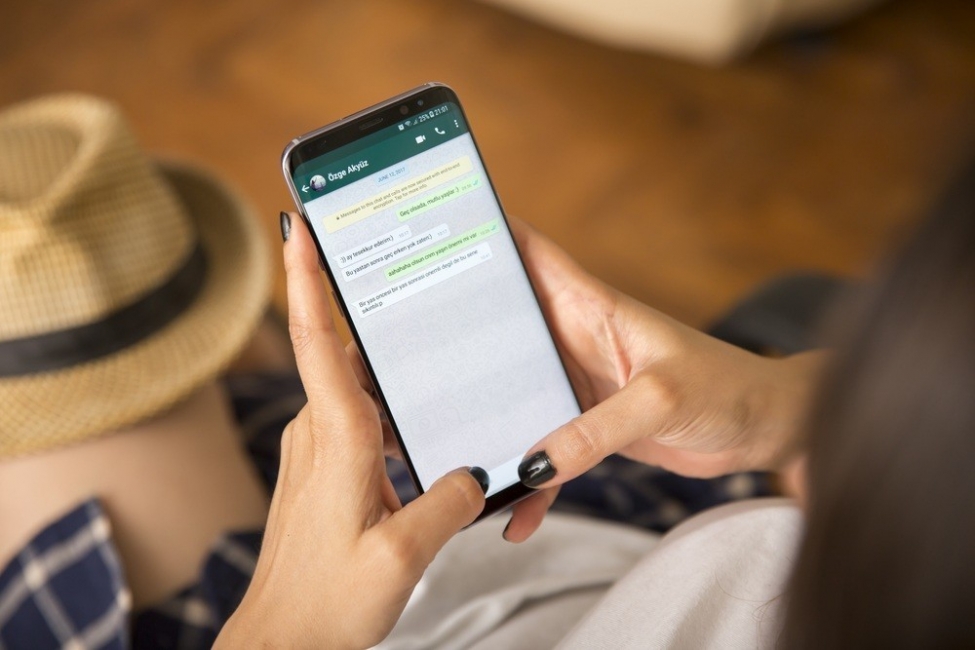
Forzá el cierre y reiniciá WhatsApp
Podés intentar forzar el cierre y reiniciar WhatsApp en tu iPhone o celular con el sistema operativo Android para darle a la aplicación un nuevo comienzo.
En iPhone
- Paso 1: en la pantalla de inicio, deslizá hacia arriba y mantené presionado para revelar las ventanas de la aplicación en segundo plano.
- Paso 2: deslizá el dedo hacia la derecha para buscar WhatsApp y deslizálo hacia arriba para eliminar la aplicación.
- Paso 3: reiniciá WhatsApp y comprobá si el problema está resuelto.
En Android
- Paso 1: mantené presionado el ícono de WhatsApp y seleccioná Información de la aplicación.
- Paso 2: tocá Forzar detención y seleccioná Aceptar para confirmar.
- Paso 3: reiniciá WhatsApp y comprobá si el problema está resuelto.
¿Qué es HD en WhatsApp?
Como sugiere el nombre, la opción de calidad HD en WhatsApp permite a los usuarios enviar medios, fotos y videos en calidad de alta definición. Esto permite a los usuarios compartir fotos y videos más claros y nítidos que la resolución SD estándar.
Una vez enviadas, estas imágenes y videos tendrán un logo HD en la ventana de chat. Antes de mostrarte los pasos, hay algunas cosas que debés considerar cuando envías archivos audiovisuales en HD en WhatsApp. Esta opción sólo está disponible para fotografías y videos tomados originalmente en alta calidad. Esto significa que, si WhatsApp identifica que tu imagen o video no cumple con los criterios, esta opción aparecerá atenuada.
Si bien podés enviar fotos y videos en HD, la resolución máxima disponible es 4032×3024 y viceversa para fotos y 1280×720 y viceversa para videos. Debés elegir individualmente la calidad de la foto o el video al enviar el archivo. Se seguirán aplicando límites de tamaño de archivo a las fotos y videos enviados en HD.
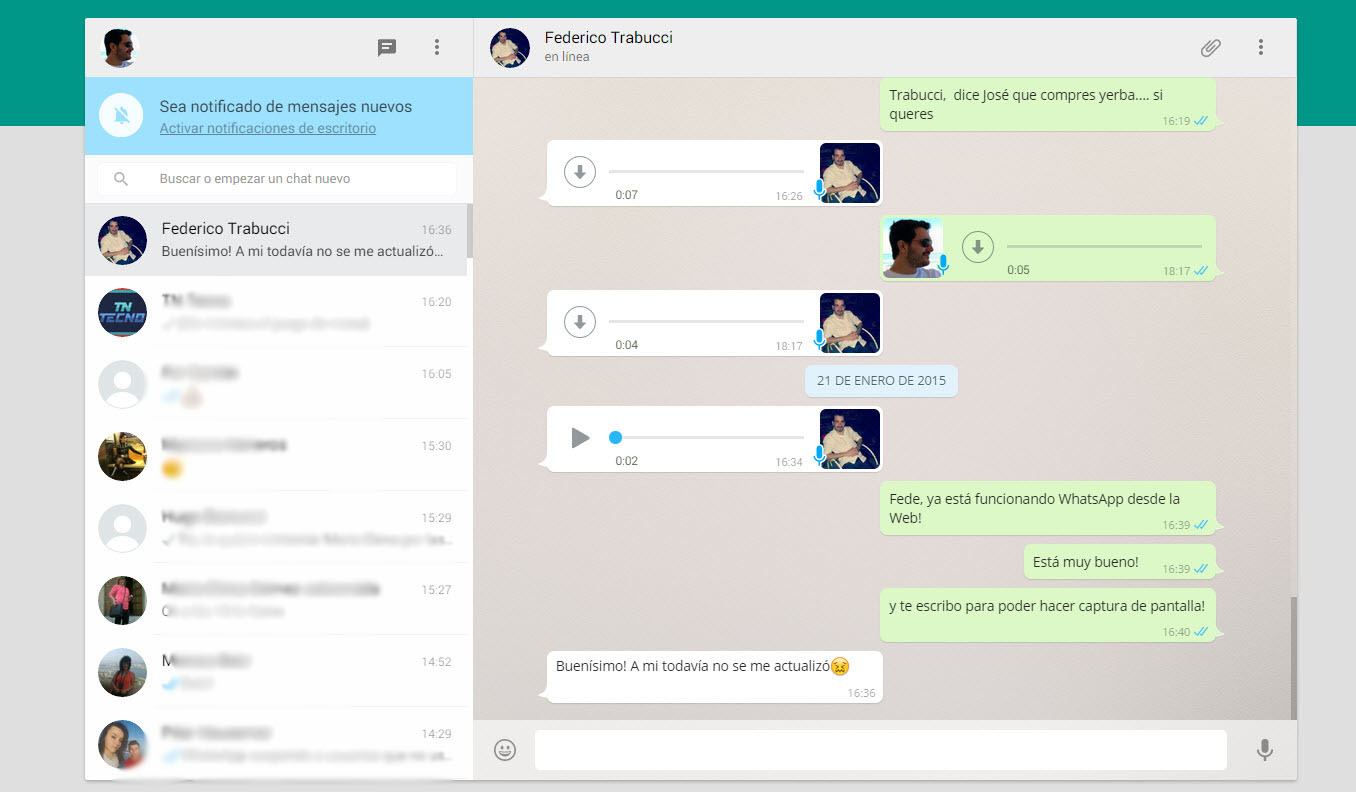
Debés asegurarte de que tu conexión a Internet pueda soportar la carga o descarga, ya que los videos y fotos en HD serán más grandes que los medios normales de WhatsApp.
Tu dispositivo debe tener suficiente espacio de almacenamiento para acomodar archivos de fotos o videos HD más pesados.
Las fotos y videos HD tendrán un ícono HD para resaltarlos. Es posible que tu imagen y video aún estén comprimidos para alcanzar el límite máximo de resolución en WhatsApp. Es posible que esta opción no esté disponible cuando se utiliza la aplicación de escritorio de WhatsApp.
Sin embargo, los usuarios web de WhatsApp pueden enviar fotos en HD si la función está disponible para su ubicación. Tu aplicación WhatsApp debe estar actualizada para acceder a esta función.
Cómo enviar fotos y videos HD en la aplicación móvil de WhatsApp
Para enviar tu foto o video sin comprometer la calidad de la imagen, usá las opciones para compartir disponibles en la aplicación móvil de WhatsApp y seleccioná la calidad relevante. Seguí los pasos a continuación para hacerlo.
- Abrí la aplicación móvil de WhatsApp.
- Tocá el contacto relevante en la ventana de Chat.
- Tocá el ícono del clip. Los usuarios de iOS pueden tocar el ícono + en la esquina inferior izquierda.
- Tocá Galería entre las opciones. Si estás utilizando la aplicación WhatsApp para iOS, tocá Biblioteca de fotos y videos.
- Tocá la foto o el video correspondiente.
- Desde las opciones del menú, tocá el ícono HD.
- Seleccioná la opción de calidad HD.
- Una vez hecho esto, tocá Enviar.
Fuente: Iprofesional


